2)若要将数据添加到由相邻单元格数据创建的嵌入图表中,请使用工作表上数据周围有颜色标记的区域。在选定柄上按住鼠标左键,拖动鼠标至要添加数据的单元格。3)利用鼠标拖动向图表中添加数据,具体操作步骤如下:拖动鼠标选中包含要添加数据的单元格,将鼠标指向选定区域的边框。删除图表中的数据系列的具体操作方法如下:方法1单击要删除的数据系列。......
2023-11-02
工作簿是由工作表组成的,一般工作簿默认情况下有3个工作表,而不同的工作表有不同的工作表标签,工作表标签在Excel窗口的底部的标签显示区中。一般标签默认的名称是Sheet1、Sheet2、Sheet3。当一个工作簿中有较多工作表时,所有的工作表标签不能同时显示在标签显示区中,用户可以利用标签滚动按钮来显示其他的工作表标签。标签滚动条在标签显示区Sheet1工作表的左边,一共有4个按钮,从左到右依次的功能是:显示第一个工作表标签、显示上一个工作表标签、显示下一个工作表标签和显示最后一个工作表标签。单击标签滚动按钮,可以使工作表标签快速地显示在标签显示区中。
(1)如果在一个工作簿中显示多个工作表,可以为工作表标签添加各种不同的颜色,使工作表更容易区分。为工作表标签添加颜色的具体操作方法有以下两种。
方法1
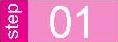 单击需要添加颜色的工作表标签。
单击需要添加颜色的工作表标签。
 单击【格式】菜单→【工作表】→【工作表标签颜色】命令,打开【设置工作表标签颜色】对话框,如图1-33所示。
单击【格式】菜单→【工作表】→【工作表标签颜色】命令,打开【设置工作表标签颜色】对话框,如图1-33所示。
 选择所需要的颜色,单击【确定】按钮。
选择所需要的颜色,单击【确定】按钮。
方法2
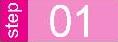 在需要添加颜色的工作表标签上单击鼠标右键,在弹出的快捷菜单中单击【工作表标签颜色】命令,打开【设置工作表标签颜色】对话框,如图1-33右图所示。
在需要添加颜色的工作表标签上单击鼠标右键,在弹出的快捷菜单中单击【工作表标签颜色】命令,打开【设置工作表标签颜色】对话框,如图1-33右图所示。
 选择需要的颜色,单击【确定】按钮。(www.chuimin.cn)
选择需要的颜色,单击【确定】按钮。(www.chuimin.cn)
(2)显示或隐藏工作表标签的具体操作步骤如下:
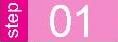 单击【工具】菜单→【选项】命令,打开【选项】对话框。
单击【工具】菜单→【选项】命令,打开【选项】对话框。

图1-33 打开【设置工作表标签颜色】对话框
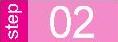 单击【视图】选项卡,如图1-32所示。
单击【视图】选项卡,如图1-32所示。
 选中或取消【窗口选项】设置区中的【工作表标签】复选框,单击【确定】按钮,就可以显示或隐藏工作表标签。
选中或取消【窗口选项】设置区中的【工作表标签】复选框,单击【确定】按钮,就可以显示或隐藏工作表标签。
(3)增加标签栏或水平滚动条的长度的具体操作方法如下:
在标签栏和水平滚动条之间的小竖条是标签拆分框,如图1-31所示。当鼠标指针指向标签拆分框时,指针变成两条竖直短线并带有一对水平方向的箭头,此时拖动鼠标即可调节标签栏或水平滚动条的长度,双击标签拆分框可恢复其默认的位置。
有关24小时零基础过关:Excel 2003中文电子表格一本通的文章

2)若要将数据添加到由相邻单元格数据创建的嵌入图表中,请使用工作表上数据周围有颜色标记的区域。在选定柄上按住鼠标左键,拖动鼠标至要添加数据的单元格。3)利用鼠标拖动向图表中添加数据,具体操作步骤如下:拖动鼠标选中包含要添加数据的单元格,将鼠标指向选定区域的边框。删除图表中的数据系列的具体操作方法如下:方法1单击要删除的数据系列。......
2023-11-02

图4-1-3“销售报表”工作簿小明:刚才提到的工作表、工作簿、单元格它们之间是怎样的关系呢?当启动Excel 2010时,总会创建一个名为“工作簿1”的工作簿,可以在这些工作表中填写数据。默认情况下,创建的新工作簿总是包含3个工作表,它们的标签分别为Sheet 1、Sheet 2和Sheet 3。一个工作簿中的工作表个数仅受可用内存的限制。此外Excel 2010也可以在不同的工作簿间进行移动和复制操作。......
2023-11-07

工作表的移动与复制不仅可在同一个工作簿中进行,也可在不同的工作簿之间进行。如果遇到同名的工作表,Excel将会自动在工作表名称后面加上数字以示区别。图5-16 拖动鼠标移动工作表在不同的工作簿之间移动工作表的具体操作步骤如下:单击要移动的工作表。单击菜单→命令,打开对话框,如图5-17所示。在列表框中选择将复制产生的新工作表放置的位置。......
2023-11-02

图8-16 对话框选中所需数据源类型和所需创建的报表类型。图8-19 对话框对话框中上半部分是对的使用说明,下半部分是用户进行操作的地方。将右侧的字段按钮拖动到左边的布局中即可,单击按钮,回到对话框,如图8-18所示。图8-20所示为用户将字段拖到列区域,字段拖到行区域,字段拖到数据区域之后的显示效果。单击按钮后,工作表中将同时显示任务窗格和工具栏,如图8-21所示。......
2023-11-02

学习目标1.了解发动机润滑系统的功用、结构和工作原理。如图4-91所示,润滑系统由油底壳、集滤器、机油泵、机油滤清器、油管和发动机机体上加工出的油道等组成。润滑系统起着润滑发动机运动零部件以及冷却、清洗、密封和防锈的作用。图4-91 润滑系统的组成发动机润滑油储存在油底壳中,发动机曲轴旋转时,通过机油泵驱动链条带动机油泵工作。......
2023-09-17

学习目标1.了解盘式制动器的结构和工作原理。基础知识汽车的前轮一般采用盘式制动器。盘式制动器通过制动管路利用来自主缸的液压力推动活塞,使摩擦片夹紧制动盘的两侧并使轮胎停止转动。检查并确认制动钳销C能够平稳移进和移出。⑨检查制动盘,并检查是否损坏或有裂纹。向下转动制动钳时,确保活塞护套已就位,以免损坏制动摩擦片。......
2023-09-17
相关推荐